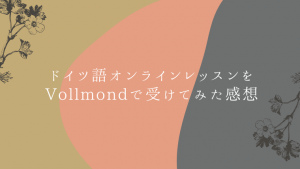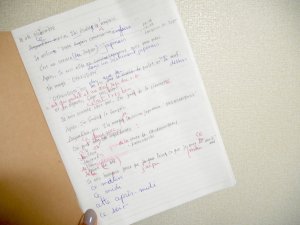フランス語を勉強しているとパソコンでフランス語の入力をしたい!ってときがありますよね。
でも、フランス語は英語と違ってフランス語特有の特殊な文字が存在します。
こんなやつですね。
- アクサン・テギュ é
- アクサン・グラーヴ àèù
- アクサン・スィルコンフレクス âêîôû
- トレマ ëÏ
- セディーユ çÇ
最初これらの特殊文字をどうやって入力したらいいのか?検索しても全然分からなくて、ひたすらコピー&ペーストで入力をしていました。
今日はわたしがMacのパソコンでフランス語を打てるようにした方法をご紹介します。
使用しているパソコンはMacBook air
まず、基本的かつ大事な確認ですが、わたしが使用しているパソコンはMacBook airです。
Macでの入力方法しかここではお伝えできません。
Windowsでのフランス語入力方法を探している人はここで戻ってくださいね。
では早速フランス語を入力するための方法をご紹介していきます。
1.パソコン画面の左上にあるアップルマークを選択
まずパソコン画面の左上にあるアップルマークを選択しましょう。

2.システム環境設定を選択
次にシステム環境設定を選択します。
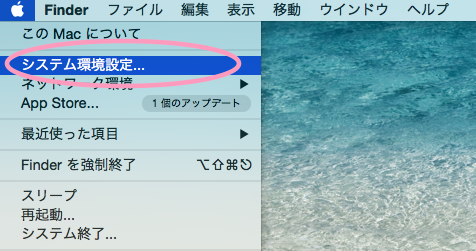
3.言語と地域を選択
システム環境を開いたら、『言語と地域』を選択します
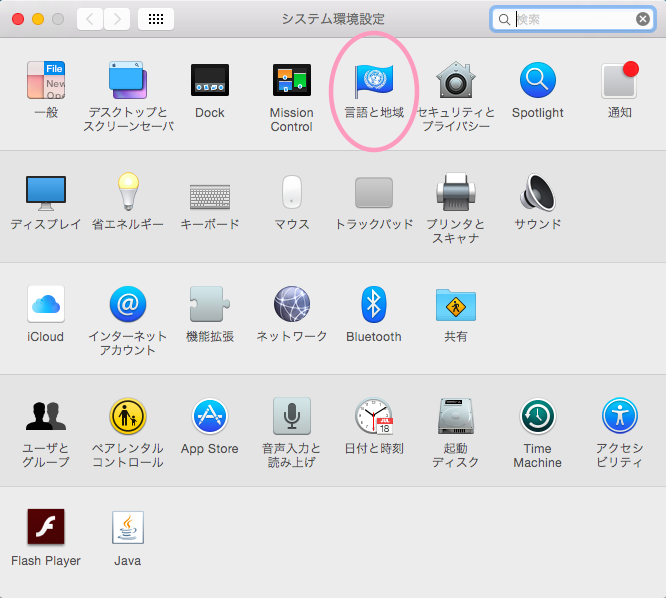
4.優先する言語の左下にある+ボタンを押して、フランス語を選択
優先する言語の左下にある+ボタンを押して、フランス語を選択し、追加します

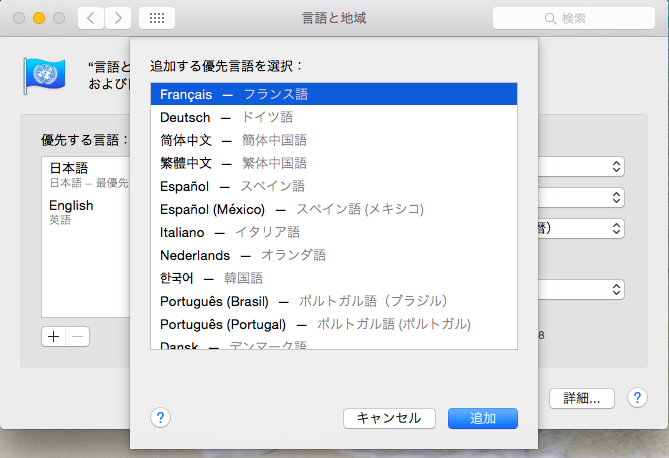
5.最優先する言語をフランス語に変更しますか?と聞かれるので、『日本語を使用』を選択
最優先する言語をフランス語に変更しますか?と聞かれるので、『日本語を使用』を選択します。
ここで『フランス語に変更』を押してしまうとすべての表記がフランス語になって困ることになってしまうので注意。
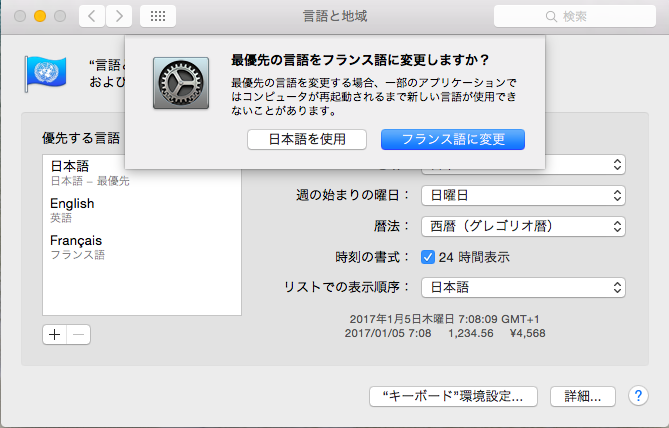
これでフランス語の入力ができるようになっています!
ただ、フランス語のキーボード配置は日本人が慣れているものとは違うので、どこにどんなキーが配列されているのかしりたい人は次の設定をしていきましょう。
6.再びアップルマーク→システム環境設定を選択
アップルマーク→システム環境設定を選択します。

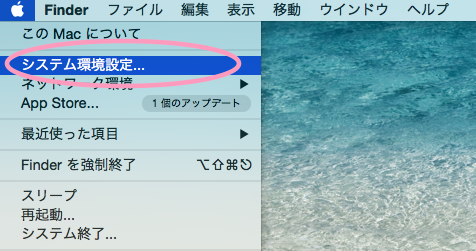
7.キーボードを選択します
システム環境設定を開いたらキーボードを選択します。
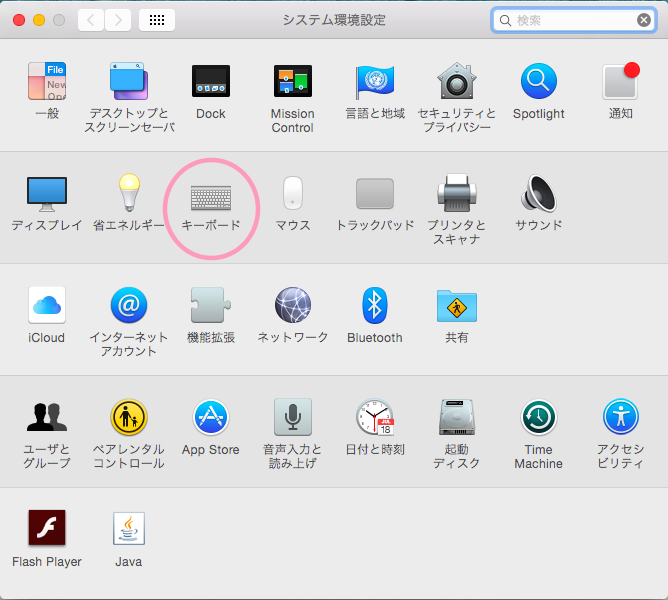
8.メニューバーにキーボードビューアと文字ビューアを表示にチェック
キーボードを開くとこんな画面が出てくるので、一番下にあるところにチェックを入れましょう。

9.パソコン画面の右上にある黒で囲まれた『あ』をクリックします
次に、パソコン画面の右上にある黒で囲まれた『あ』をクリックします

10.キーボードビューアを表示を選択
こんな画面が表示されるので、下の方にある『キーボードビューアを表示』を選択しましょう

すると、こんなウインドウが表示されます。
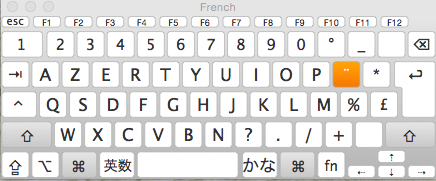
これで、どこに何のキーがあるのか分かります。
フランス語独特のキーボード配置に慣れるまでは、このキーボードビューアを見ながら入力していきましょう。
また、このキーボードをクリックすることで入力も出来ますので、ぜひ試してみてください。
コピー&ペーストよりも圧倒的に早いです。苦笑
フランス語特有のアクサンテギュやセディーユが入力出来る!
今まで何度もコピペしていたアクサンテギュやセディーユがむちゃくちゃ簡単に入力出来るようになりました!!
アクサン・テギュ é
アクサン・グラーヴ àèù
アクサン・スィルコンフレクス âêîôû
トレマ ëÏ
(ëはひらがな入力時のキーボード配列で言うと『optionキー+ふ』で入力出来ます)
セディーユ çÇ
optionキーを押せばフランス語特有の『œæ』や発音記号の『∂µÏëßø』なども入力出来ます。
ちなみに、Command+スペースで言語の選択が出来るので、これは合わせて覚えておくと絶対に便利です!

まとめ
何回ググっても古い情報がトップに出てくるばかりで全然最新の情報に辿りつけなかったので、同じように悩んでるみなさんに届きますように!
これであなたも快適なフランス語入力生活を送ってくださいね!